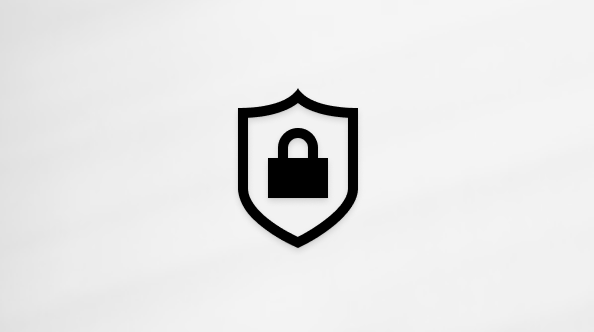คําถามที่ถามบ่อยเกี่ยวกับ Microsoft Authenticator
บทความนี้ตอบคําถามทั่วไปเกี่ยวกับ Microsoft Authenticator เลือกหัวเรื่องด้านล่างเพื่อดูข้อมูลเพิ่มเติม
รหัสการตรวจสอบความถูกต้อง
ไม่ รหัสนี้ไม่จําเป็นต้องให้คุณใช้อินเทอร์เน็ตหรือเชื่อมต่อกับข้อมูล ดังนั้นคุณไม่จําเป็นต้องใช้บริการโทรศัพท์เพื่อลงชื่อเข้าใช้ นอกจากนี้ เนื่องจากแอปหยุดทํางานทันทีที่คุณปิด แอปจะไม่ทําให้แบตเตอรี่ของคุณหมด
การตอบกลับการลงชื่อเข้าใช้
ใช่ เมื่อต้องการรับการแจ้งเตือนการลงชื่อเข้าใช้และส่งการตอบสนองของคุณ อุปกรณ์ของคุณจะต้องเชื่อมต่อกับอินเทอร์เน็ต
Microsoft Authenticator ไม่พร้อมใช้งานสําหรับคอมพิวเตอร์เดสก์ท็อป เนื่องจากโดยทั่วไปแอปการรับรองความถูกต้องได้รับการออกแบบมาสําหรับสมาร์ทโฟนด้วยเหตุผลหลักสองประการ:
-
ความปลอดภัย: การมีปัจจัยที่สองของคําถามรักษาความปลอดภัยบนอุปกรณ์แยกต่างหากช่วยเพิ่มความปลอดภัย หากทั้งสองปัจจัย (รหัสผ่านและการรับรองความถูกต้อง) อยู่ในอุปกรณ์เดียวกัน ผู้โจมตีจะประนีประนอมทั้งสองวิธีได้ง่ายขึ้น
-
ความพร้อมใช้งาน: อุปกรณ์เคลื่อนที่มักจะอยู่กับผู้ใช้เสมอทําให้สะดวกสําหรับการรับรองความถูกต้อง ในทางตรงกันข้าม เดสก์ท็อปไม่ได้พกพาสะดวก การมีตัวรับรองความถูกต้องบนพีซีของคุณเท่านั้น หมายความว่าคุณไม่สามารถลงชื่อเข้าใช้จากบ้านหรือโต๊ะทํางานของคุณได้
คําตอบ: หากคุณกําลังใช้ Microsoft Authenticator กับโปรไฟล์งาน Android หรือ iOS ตรวจสอบให้แน่ใจว่าคุณเพิ่มชีวมาตรในโปรไฟล์งานของคุณ ชีวมาตรสําหรับการรักษาความปลอดภัยปกติไม่ได้ดําเนินการไปยังโปรไฟล์งานเสมอไป
รหัสที่ตรวจสอบแล้วเป็นข้อมูลประจําตัวที่เชื่อถือได้ซึ่งเว็บไซต์และองค์กรต่างๆ สามารถใช้เพื่อทําให้การตั้งค่าบัญชีง่ายขึ้นและปลอดภัยยิ่งขึ้นโดยปกติแล้ว คุณจะใช้กล้องของอุปกรณ์เพื่อจับคิวอาร์โค้ดบนไซต์เพื่อรับ Verified ID ใหม่ หรือการตรวจสอบ ID ที่อยู่ในอุปกรณ์ของคุณอยู่แล้ว คุณยังคงใช้รหัสผ่านของคุณเพื่อเข้าถึงข้อมูลประจําตัวเพื่อแชร์กับองค์กรอื่น
ไซต์ที่ร้องขอ Verified ID ของคุณจะแสดงในประวัติการใช้งานในรายละเอียดของบัตร Verified ID ของคุณ
คุณสามารถตั้งค่าการแจ้งเตือนสําหรับบัญชีที่ทํางานหรือโรงเรียนของคุณ (หากได้รับอนุญาตจากผู้ดูแลระบบของคุณ) หรือสําหรับบัญชี Microsoft ส่วนบุคคลของคุณ
หมายเหตุ: การแจ้งเตือนจะไม่ทํางานสําหรับบัญชีของบริษัทภายนอก เช่น Google หรือ Facebook
เมื่อต้องการสลับบัญชีส่วนบุคคลของคุณไปยังการแจ้งเตือน คุณจะต้องลงทะเบียนอุปกรณ์ของคุณอีกครั้งด้วยบัญชี ไปที่ เพิ่มบัญชี เลือก บัญชี Microsoft ส่วนบุคคล แล้วลงชื่อเข้าใช้โดยใช้ชื่อผู้ใช้และรหัสผ่านของคุณ
สําหรับบัญชีที่ทํางานหรือโรงเรียนของคุณ องค์กรของคุณจะตัดสินใจว่าจะอนุญาตการแจ้งเตือนด้วยคลิกเดียวหรือไม่
ไม่ การแจ้งเตือนจะทํางานกับบัญชี Microsoft ส่วนบุคคลของที่ทํางานหรือโรงเรียนเท่านั้น ผู้ดูแลระบบ IT ของที่ทํางานหรือโรงเรียนอาจปิดฟีเจอร์นี้
การเพิ่ม Authenticator ลงในอุปกรณ์เครื่องใหม่ของคุณจะไม่ลบแอปออกจากอุปกรณ์เครื่องเก่าของคุณโดยอัตโนมัติ แม้แต่การลบแอปออกจากอุปกรณ์เครื่องเก่าของคุณก็ไม่เพียงพอ คุณต้องลบทั้งแอปออกจากอุปกรณ์เครื่องเก่าของคุณ และบอก Microsoft หรือองค์กรของคุณให้ลืมและยกเลิกการลงทะเบียนอุปกรณ์เก่า
-
เมื่อต้องการลบแอปออกจากอุปกรณ์โดยใช้บัญชี Microsoft ส่วนบุคคล ให้ไปที่พื้นที่การตรวจสอบสองชั้นของหน้า ความปลอดภัยของบัญชี และเลือกที่จะปิดการตรวจสอบสําหรับอุปกรณ์เก่าของคุณ
-
เมื่อต้องการลบแอปออกจากอุปกรณ์โดยใช้บัญชี Microsoft ของที่ทํางานหรือโรงเรียน ให้ไปที่พื้นที่การตรวจสอบสองชั้นของหน้าแอปของฉันของคุณหรือพอร์ทัลบริษัทขององค์กรของคุณเพื่อปิดการตรวจสอบสําหรับอุปกรณ์เก่าของคุณ
ไม่ Apple Watch และอุปกรณ์แบบสวมใส่ได้ของ Android (เช่น Samsung Galaxy Watch) ขณะนี้ไม่เข้ากันกับฟีเจอร์ความปลอดภัยของ Authenticator แต่คุณสามารถมิเรอร์การแจ้งเตือน Authenticator จากโทรศัพท์ของคุณไปยังอุปกรณ์แบบสวมใส่ได้
คุณจะเห็นพร้อมท์จาก Authenticator เพื่อขอสิทธิ์เข้าถึงตําแหน่งที่ตั้งของคุณหากผู้ดูแลระบบ IT ของคุณได้สร้างนโยบายที่กําหนดให้คุณต้องแชร์ตําแหน่งที่ตั้ง GPS ของคุณก่อนที่คุณจะได้รับอนุญาตให้เข้าถึงทรัพยากรเฉพาะ คุณจะต้องแชร์ตําแหน่งที่ตั้งของคุณทุกๆ ชั่วโมงเพื่อให้แน่ใจว่าคุณยังคงอยู่ภายในประเทศที่คุณได้รับอนุญาตให้เข้าถึงทรัพยากร
บน iOS Microsoft ขอแนะนําให้อนุญาตให้แอปเข้าถึงตําแหน่งที่ตั้งเสมอ ทําตามพร้อมท์ iOS เพื่ออนุญาตสิทธิ์นั้น ระดับสิทธิ์แต่ละระดับจะมีความหมายกับคุณดังนี้
-
อนุญาตขณะใช้แอป: หากคุณเลือกตัวเลือกนี้ คุณจะได้รับพร้อมท์ให้เลือกอีกสองตัวเลือก
-
อนุญาตเสมอ (แนะนํา): ในขณะที่คุณยังคงเข้าถึงทรัพยากรที่ได้รับการป้องกัน เป็นเวลา 24 ชั่วโมง ตําแหน่งที่ตั้งของคุณจะถูกแชร์โดยไม่แจ้งหนึ่งครั้งต่อชั่วโมงจากอุปกรณ์ ดังนั้นคุณไม่จําเป็นต้องออกจากโทรศัพท์ของคุณและอนุมัติด้วยตนเองในแต่ละชั่วโมง
-
เก็บไว้ขณะใช้เท่านั้น: ในขณะที่คุณยังคงเข้าถึงทรัพยากรที่ได้รับการป้องกัน ทุกชั่วโมง คุณจะต้องดึงอุปกรณ์ของคุณออกและอนุมัติคําขอด้วยตนเอง
-
อนุญาตครั้งเดียว: ทุกๆ ชั่วโมงที่คุณยังคงเข้าถึงทรัพยากรหรือครั้งถัดไปที่คุณพยายามเข้าถึงทรัพยากร คุณจะต้องให้สิทธิ์อีกครั้ง คุณจะต้องไปที่ การตั้งค่า และเปิดใช้งานสิทธิ์ด้วยตนเอง
-
ไม่อนุญาต: หากคุณเลือกตัวเลือกนี้ คุณจะถูกบล็อกไม่ให้เข้าถึงทรัพยากร ถ้าคุณเปลี่ยนใจ คุณจะต้องไปที่ การตั้งค่า และเปิดใช้งานสิทธิ์ด้วยตนเอง
บน Android Microsoft ขอแนะนําให้อนุญาตให้แอปเข้าถึงตําแหน่งที่ตั้งตลอดเวลา ทําตามพร้อมท์ Android เพื่ออนุญาตสิทธิ์นั้น ระดับสิทธิ์แต่ละระดับจะมีความหมายกับคุณดังนี้
-
อนุญาตตลอดเวลา (แนะนํา): ในขณะที่คุณยังคงเข้าถึงทรัพยากรที่ได้รับการป้องกัน เป็นเวลา 24 ชั่วโมง ตําแหน่งที่ตั้งของคุณจะถูกแชร์โดยไม่แจ้งหนึ่งครั้งต่อชั่วโมงจากอุปกรณ์ ดังนั้นคุณไม่จําเป็นต้องออกจากโทรศัพท์ของคุณและอนุมัติด้วยตนเองในแต่ละชั่วโมง
-
อนุญาตขณะใช้แอปเท่านั้น: ในขณะที่คุณยังคงเข้าถึงทรัพยากรที่ได้รับการป้องกัน ทุกชั่วโมง คุณจะต้องดึงอุปกรณ์ของคุณออกและอนุมัติคําขอด้วยตนเอง
-
ปฏิเสธและไม่ต้องถามอีก: หากคุณเลือกตัวเลือกนี้ คุณจะถูกบล็อกไม่ให้เข้าถึงทรัพยากร
ตัวรับรองความถูกต้องจะรวบรวมข้อมูล GPS ของคุณเพื่อตรวจสอบประเทศที่คุณอยู่ ชื่อประเทศและพิกัดตําแหน่งที่ตั้งจะถูกส่งกลับไปยังระบบเพื่อตรวจสอบว่าคุณได้รับอนุญาตให้เข้าถึงทรัพยากรที่ได้รับการป้องกันหรือไม่ ชื่อประเทศจะถูกจัดเก็บและรายงานกลับไปยังผู้ดูแลระบบ IT ของคุณ (หากมี) แต่พิกัดจริงของคุณจะไม่ถูกบันทึกหรือจัดเก็บบนเซิร์ฟเวอร์ Microsoft
ตั้งแต่เดือนกรกฎาคม 2025 ฟีเจอร์การเติมอัตโนมัติในตัวรับรองความถูกต้องจะหยุดทํางาน และตั้งแต่เดือนสิงหาคม 2025 จะไม่สามารถเข้าถึงรหัสผ่านในตัวรับรองความถูกต้องได้อีกต่อไป เรียนรู้เพิ่มเติม
ส่วนขยาย Microsoft Autofill Chrome ถูกปลดระวางเมื่อวันที่ 14 ธันวาคม 2024
การล็อกแอปช่วยให้รหัสการตรวจสอบครั้งเดียว ข้อมูลแอป และการตั้งค่าแอปของคุณปลอดภัยมากยิ่งขึ้น เมื่อเปิดใช้งานการล็อกแอป คุณจะถูกขอให้รับรองความถูกต้องโดยใช้ PIN ของอุปกรณ์ของคุณหรือชีวมาตรทุกครั้งที่คุณเปิด Authenticator การล็อกแอปยังช่วยรับรองว่าคุณเป็นเพียงคนเดียวที่สามารถอนุมัติการแจ้งเตือนโดยการพร้อมท์สําหรับ PIN หรือชีวมาตรของคุณเมื่อใดก็ตามที่คุณอนุมัติการแจ้งเตือนการลงชื่อเข้าใช้ คุณสามารถเปิดหรือปิด App Lock ได้บนหน้าการตั้งค่าตัวรับรองความถูกต้อง ตามค่าเริ่มต้น App Lock จะเปิดอยู่เมื่อคุณตั้งค่า PIN หรือชีวมาตรบนอุปกรณ์ของคุณน่าเสียดายที่ไม่มีการรับประกันว่า App Lock จะหยุดไม่ให้ผู้อื่นเข้าถึง Authenticator เนื่องจากการลงทะเบียนอุปกรณ์สามารถเกิดขึ้นได้ในตําแหน่งที่ตั้งอื่นนอกเหนือจาก Authenticator เช่น ในการตั้งค่าบัญชี Android หรือในแอป Company Portal
เมื่อต้องการดูรหัส OTP ของคุณในภาพหน้าจอหรืออนุญาตให้แอปอื่นๆ จับภาพหน้าจอ Authenticator ให้เปิด การจับภาพหน้าจอ ใน การตั้งค่า ของ Authenticator และรีสตาร์ตแอป
ตัวรับรองความถูกต้องจะรวบรวมข้อมูลสามประเภท:
-
ข้อมูลบัญชีที่คุณระบุเมื่อคุณเพิ่มบัญชีของคุณ หลังจากเพิ่มบัญชีของคุณ ทั้งนี้ขึ้นอยู่กับฟีเจอร์ที่คุณเปิดใช้งานสําหรับบัญชี ข้อมูลบัญชีของคุณอาจซิงค์กับแอป ข้อมูลนี้จะถูกจัดเก็บไว้ในอุปกรณ์ของคุณและสามารถลบออกได้โดยการเอาบัญชีของคุณออก
-
ข้อมูลการใช้งานที่ไม่สามารถระบุตัวบุคคลได้ เช่น รายละเอียดรวมเกี่ยวกับความสําเร็จหรือความล้มเหลวของการดําเนินการที่สําคัญที่ใช้ในการตรวจสอบความน่าเชื่อถือและบักที่ลดลง จําเป็นต้องใช้ข้อมูลน้อยที่สุดนี้เพื่ออัปเดตแอปให้ทันสมัยและปลอดภัยอยู่เสมอ คุณต้องยอมรับการแจ้งเตือนการรวบรวมข้อมูลนี้เมื่อคุณใช้แอปเป็นครั้งแรกคุณยังสามารถอนุญาตให้แชร์ข้อมูลการใช้งานที่ไม่ใช่ส่วนบุคคลเพิ่มเติมได้โดยเปิดปุ่มสลับ "ข้อมูลการใช้งาน" ในหน้าการตั้งค่าของแอปหรือเมื่อคุณใช้แอปเป็นครั้งแรก ข้อมูลนี้ช่วยให้วิศวกรของเราสามารถปรับปรุงแอปในแบบที่สําคัญต่อคุณ คุณสามารถเปิดหรือปิดการตั้งค่านี้ได้ตลอดเวลา
-
ข้อมูลบันทึกการวินิจฉัยที่อยู่ในแอปเท่านั้นจนกว่าคุณจะเลือก ส่งคําติชม ในเมนูด้านบนสุดของแอปเพื่อส่งบันทึกไปยัง Microsoft บันทึกเหล่านี้อาจประกอบด้วยข้อมูลส่วนบุคคล เช่น ที่อยู่อีเมล ที่อยู่เซิร์ฟเวอร์ หรือที่อยู่ IP และยังสามารถประกอบด้วยข้อมูลอุปกรณ์ เช่น ชื่ออุปกรณ์และเวอร์ชันของระบบปฏิบัติการ ข้อมูลส่วนบุคคลใดๆ ที่เก็บรวบรวมไว้จะถูกจํากัดไว้เฉพาะข้อมูลที่จําเป็นเพื่อช่วยแก้ไขปัญหาแอป วิศวกรตัวรับรองความถูกต้องจะใช้เพื่อแก้ไขปัญหาที่รายงานโดยลูกค้าเท่านั้น
สําหรับข้อมูลเพิ่มเติม โปรดอ่านคําชี้แจงสิทธิส่วนบุคคลของ Microsoft
รหัสการตรวจสอบที่ใช้งานอยู่จะเปลี่ยนแปลงทุกๆ 30 วินาที เพื่อให้ถ้ามีใครบางคนเรียนรู้รหัสที่คุณใช้เพื่อตรวจสอบการลงชื่อเข้าใช้ของคุณเมื่อวานนี้ หรือแม้แต่นาทีที่แล้ว พวกเขาจะไม่สามารถใช้รหัสนั้นเพื่อเข้าสู่บัญชีของคุณได้ ตัวจับเวลานี้เป็นการนับถอยหลังของรหัสการตรวจสอบที่เปลี่ยนเป็นรหัสถัดไป เราไม่ต้องการให้คุณจําหมายเลขนี้ เฉพาะบุคคลที่มีสิทธิ์เข้าถึงโทรศัพท์ของคุณเท่านั้นที่ควรสามารถรับรหัสการตรวจสอบของคุณได้
ข้อควรระวัง: เคล็ดลับทั่วไปของผู้โจมตีคือการติดต่อคุณผ่านข้อความหรือโทรศัพท์ที่แอบอ้างว่าเป็นธนาคาร ฝ่ายสนับสนุนด้าน IT หรือผู้ให้บริการอื่นๆ ของคุณ และบอกว่าพวกเขาต้องการให้คุณอ่านรหัสจาก Authenticator เพื่อตรวจสอบข้อมูลประจําตัวของคุณในการโทร อย่าให้รหัสแก่พวกเขา - พวกเขากําลังพยายามเจาะเข้าไปในบัญชีของคุณและค้างอยู่ที่พร้อมท์การตรวจสอบ บริษัทจริงไม่ควรขอให้คุณอ่านรหัสการตรวจสอบของคุณให้พวกเขาผ่านทางโทรศัพท์ โดยเฉพาะอย่างยิ่งหากพวกเขาโทรหาคุณ
องค์กรที่ทํางานหรือโรงเรียนของคุณอาจกําหนดให้คุณลงทะเบียนอุปกรณ์เพื่อติดตามการเข้าถึงทรัพยากรที่มีความปลอดภัย เช่น ไฟล์และแอป และยังอาจเปิดการเข้าถึงตามเงื่อนไขเพื่อลดความเสี่ยงในการเข้าถึงทรัพยากรที่ไม่ต้องการ คุณสามารถยกเลิกการลงทะเบียนอุปกรณ์ของคุณได้ใน การตั้งค่า แต่คุณอาจไม่สามารถเข้าถึงอีเมลใน Outlook ไฟล์ใน OneDrive และคุณจะสูญเสียความสามารถในการลงชื่อเข้าใช้โทรศัพท์
ดูเพิ่มเติม
-
หากคุณมีปัญหาในการรับรหัสการตรวจสอบสําหรับบัญชี Microsoft ส่วนบุคคลของคุณ ดู ที่ การแก้ไขปัญหารหัสการตรวจสอบ